Как скачать видео с VK: 3 простых и проверенных способа в 2023 году
Если вам понравилось видео на странице ВК приятеля, можете скачать его себе на компьютер или смартфон. Покажем вам 3 распространенных метода, которые подойдут каждому.


Скачать видео с «Вконтакте» можно. В этой статье мы расскажем вам о 3 рабочих способах в 2023 году. Но помните, что большинство роликов защищены авторскими правами, а видео из личной переписки можно публиковать и распространять только с разрешения собеседника.
Как найти ссылку на ролик ВК?
Для начала мы должны понять, как копировать URL видео и где его найти. Заходим в раздел «Вконтакте» с видеофайлами и кликаем на нужный. Сразу же ставим ролик на паузу и смотрим вверх — в адресной строке написан URL нашего ролика. Выделяем его и копируем.
Через сервис SaveFrom.net
Самый простой способ — это воспользоваться сторонним сервисом SaveFrom, который позволяет скачивать видео с VK, YouTube, OK, TikTok и других популярных площадок:
- зайдите на сайт SaveFrom.net;
- вставьте ссылку на ролик в рабочем поле и нажмите на зеленую кнопку;
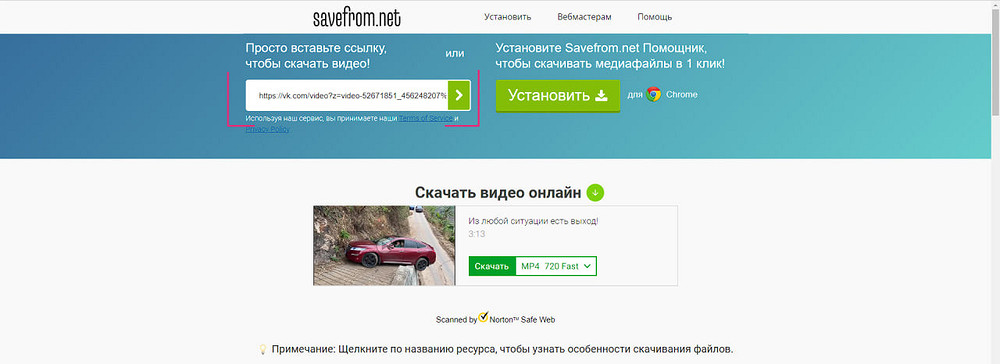
- должно появиться такое окно, в котором можно выбрать качество и скачать;
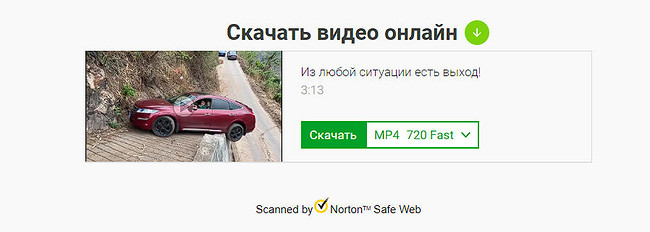
Может появиться реклама — нужно просто вернуться на главную и снова нажать на кнопку "Скачать". Ролик скачается в папку, куда размещаются все загруженные файлы.
Скачать видео с VK через онлайн-сервис «ВК загрузчик»
Иногда эти сайты-помощники временно не работают, поэтому предлагаем вам альтернативный сервис, который функционирует по точно такому же принципу:
- заходим на сайт ВК загрузчик;
- вставляем ссылку в рабочее поле и нажимаем клавишу Enter;
- загрузка должна начаться автоматически;
- если оригинал ролика доступен в HD-формате, то сервис вам предложит выбрать разрешение перед загрузкой.
Слишком длинные ролики «ВК загрузчик» не хочет скачивать. Если продолжительность более 20 минут, то нужно пытаться загружать предыдущим способом.
Как скачать видео с VK на телефон?
На айфон
Владельцы iPhone могут скачивать ролики «Вконтакте» только через официальное приложение:
- открываем нужный видеофайл и жмем на значок в виде трех точек;
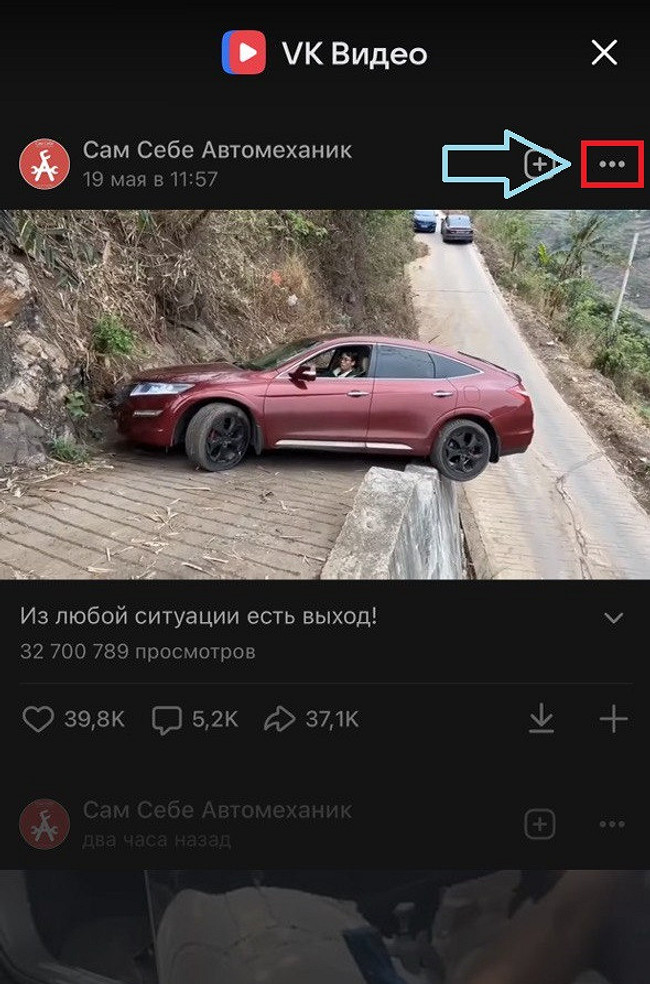
- в появившемся диалоговом окне нажимаем «Скачать».
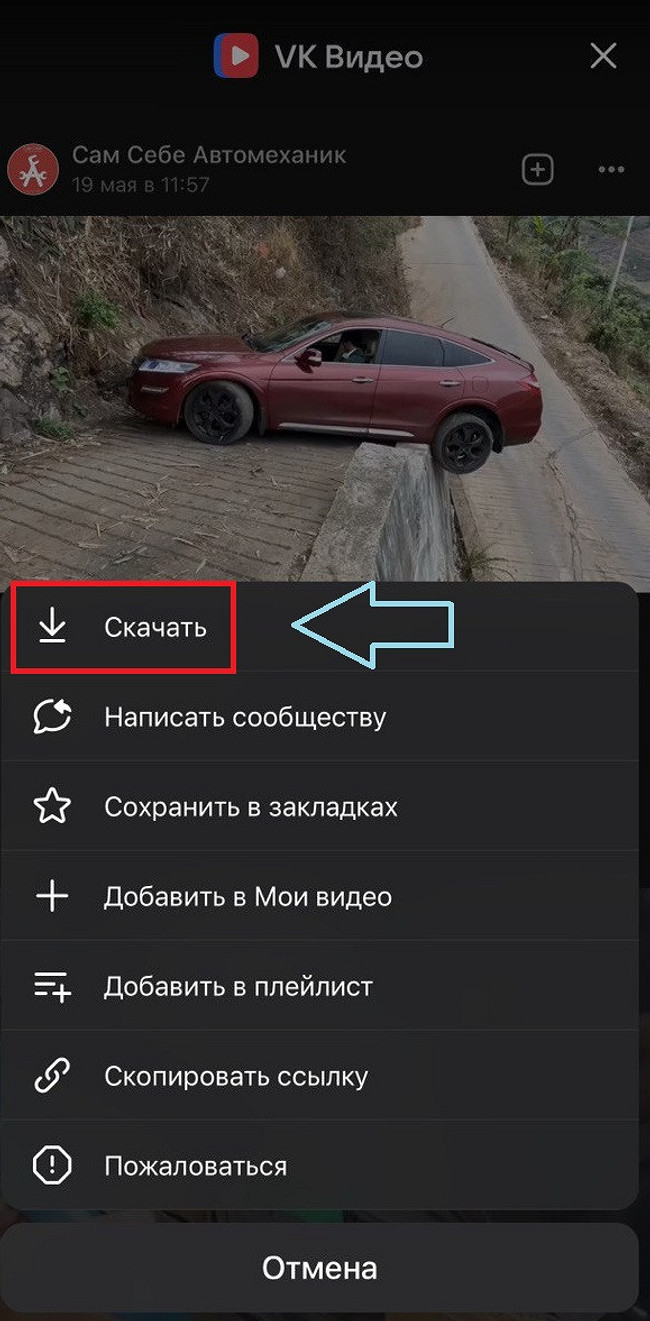
К сожалению, ролик не сохраняется в вашу галерею, а доступен лишь для просмотра оффлайн внутри приложения VK. Для айфонов другого способа не предусмотрено.
На Android
Обладатели андроидов могут скачивать видео ВК с помощью установки утилиты SaveFrom, о которой мы рассказывали в самом начале. Найти приложение в PlayMarket не получится, поэтому устанавливать будем вручную.
Если не доверяете источнику, то не ставьте утилиту на свое устройство. Никто не несет ответственность за безопасность программы.
- кликаем на эту ссылку с телефона;
- нажимаем «Установить», загружаем APK-файл и даем в настройках разрешение на установку;
- запускаем утилиту и даем ей доступ к хранилищу;
- SaveFrom Helper предложит вам платную подписку — нажимаем «Продолжить с обычной версией» или «Продолжить с рекламой»;
- далее вставляем ссылку в рабочее поле и попадаем на страницу «Вконтакте» с нужным нам роликом;
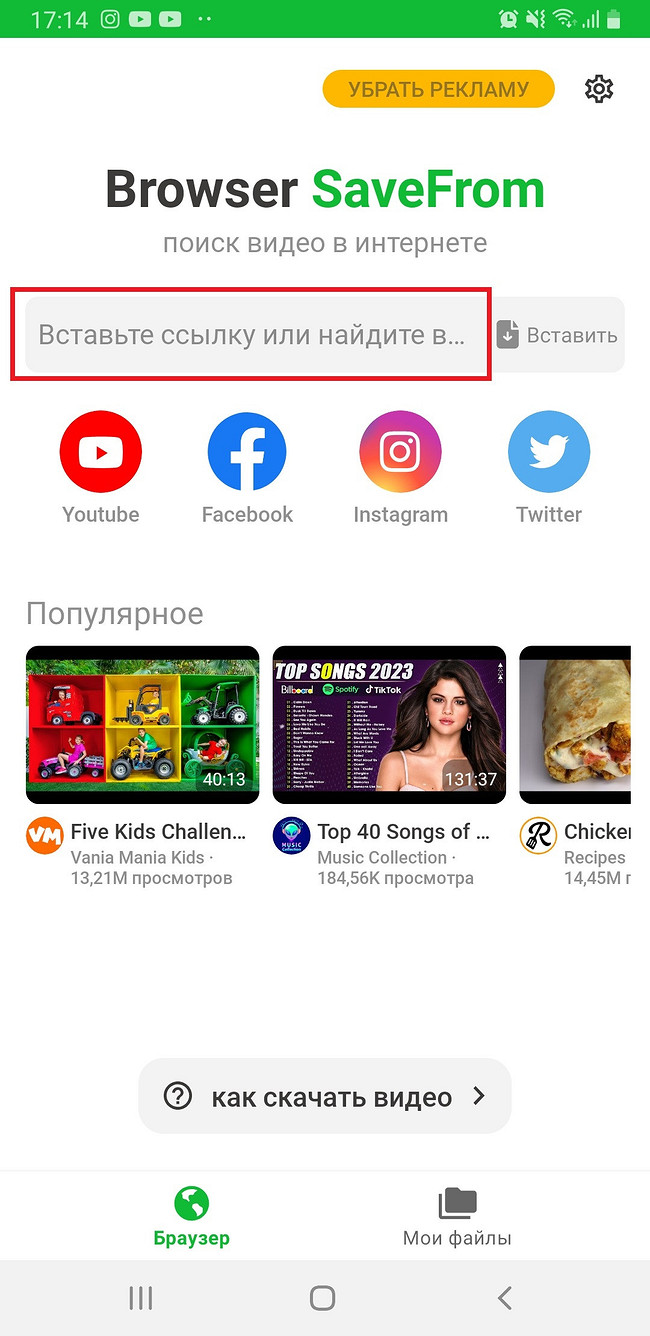
- дожидаемся, пока ролик загрузится полностью (кнопка скачивания загорится зеленым цветом) и нажимаем на значок в виде стрелочки вниз;
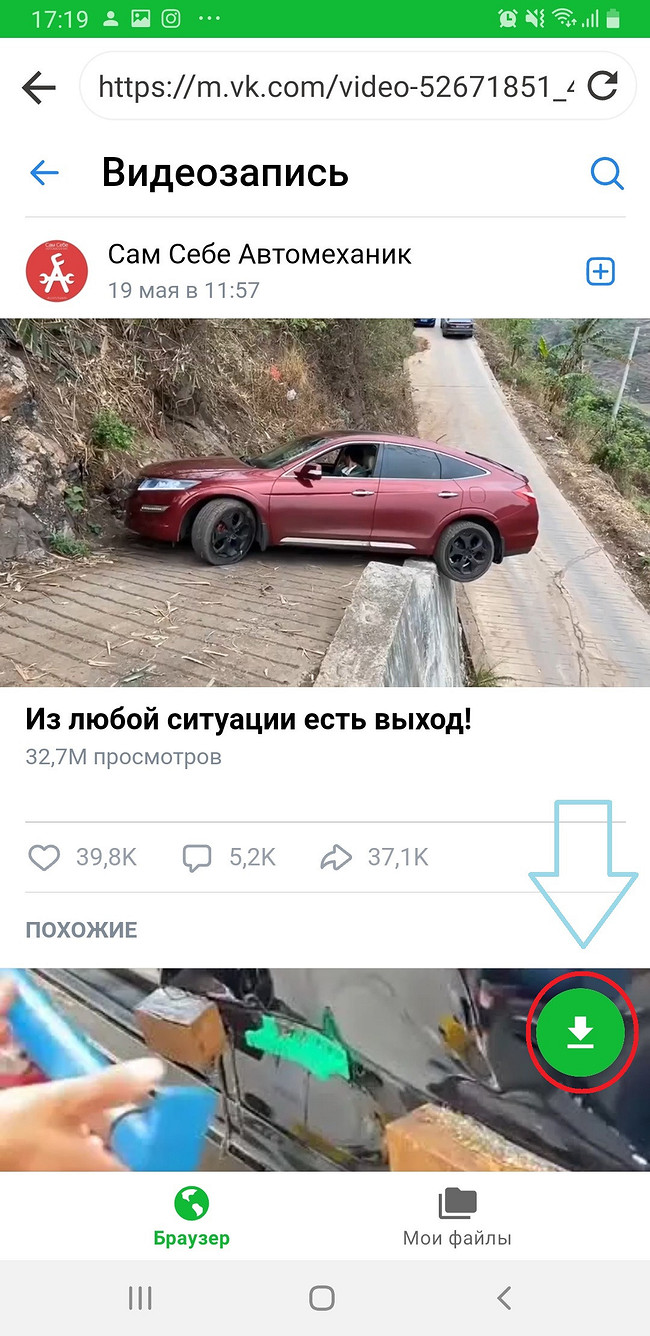
- выбираем качество и нажимаем «Скачать»;
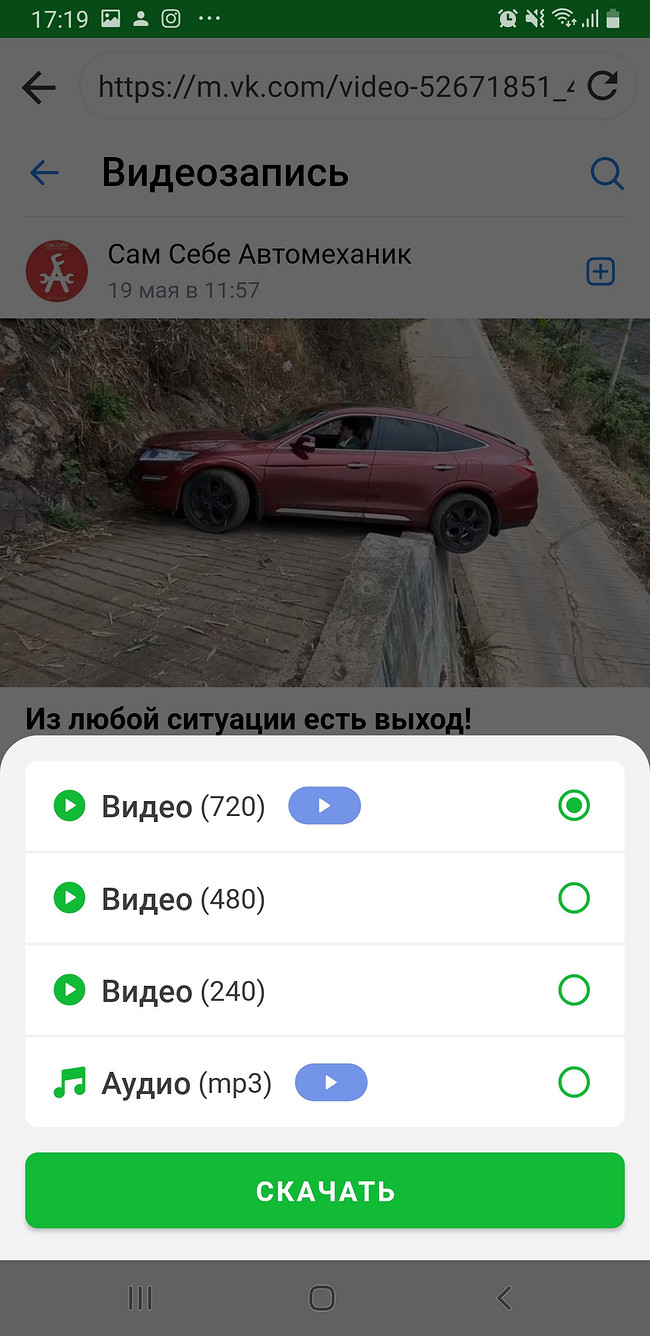
- утилита в очередной раз предложит нам платную версию, но мы жмем «Скачать бесплатно», что обяжет нас посмотреть рекламу;
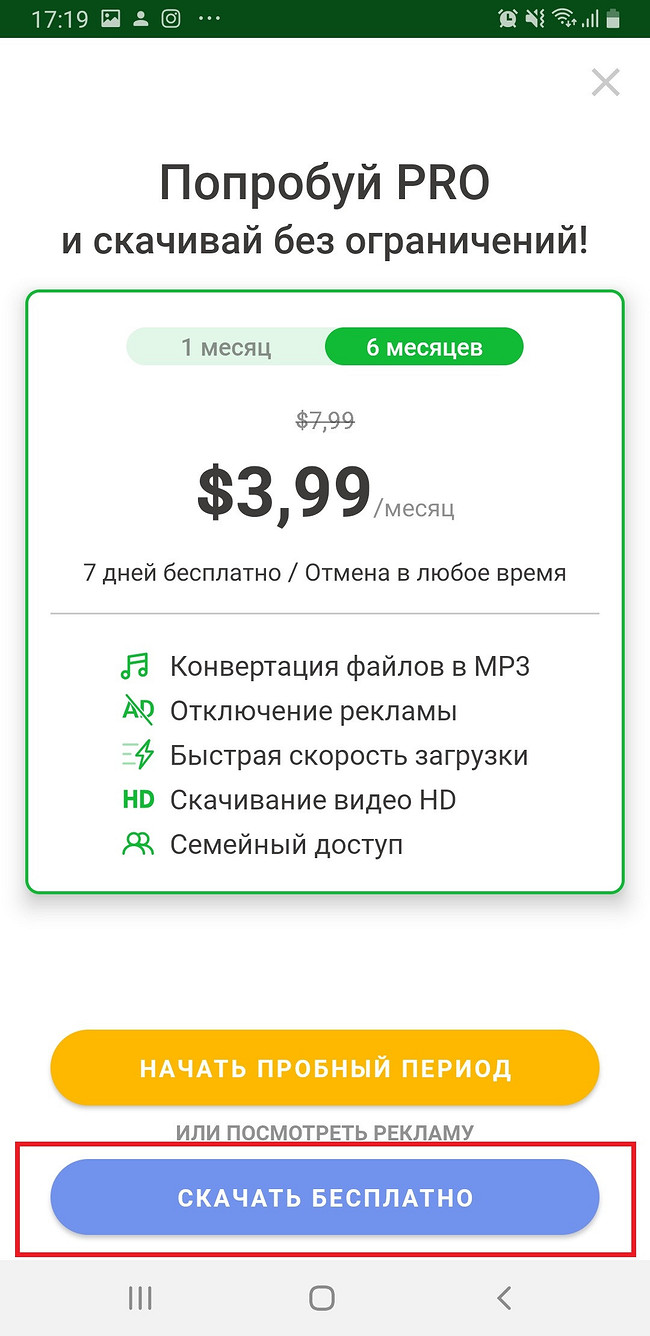
- видеофайл загрузится в папку со скачанными данными приложения SaveFrom Helper и должен автоматически перенестись в «Галерею».
Как видите, все очень просто. Надеемся, теперь вы знаете, как скачать видео с VK, и выбрали для себя удобный способ загрузки. Если возникнут трудности, то пишите в комментариях, и мы вам постараемся помочь.
Что еще интересного почитать?
- Как восстановить удаленные фото на iPhone: 4 простых способа
- 5 лайфхаков, которые позволяют разграничить работу и личную жизнь в смартфоне
- Как смотреть истории ВК анонимно?















 Читайте нас в социальных сетях
Читайте нас в социальных сетях